2023-07-12 288
win11设置合盖不休眠方法介绍:
1.首先,按下键盘的win+r键打开运行窗口,输入control指令打开控制面板。
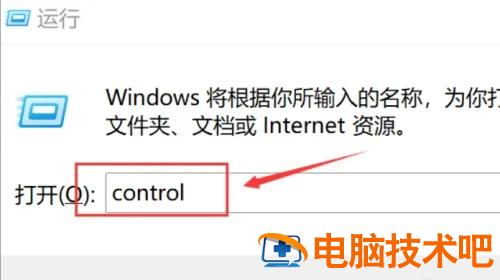
2.随后,找到硬件和声音板块下的电源选项按钮。
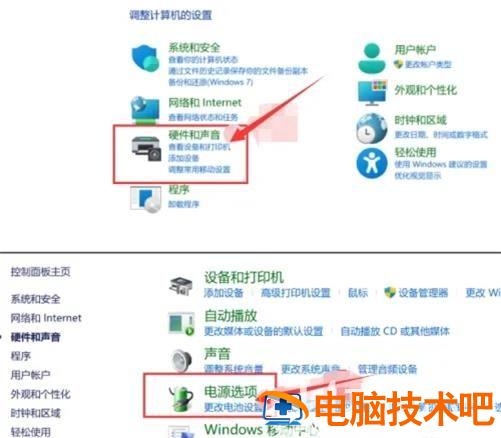
3.点击选择关闭笔记本计算机盖的功能选项。

4.将关闭盖子时的状态修改为不采取任何操作即可。
原文链接:https://000nw.com/16540.html
=========================================
https://000nw.com/ 为 “电脑技术吧” 唯一官方服务平台,请勿相信其他任何渠道。
系统教程 2023-07-23
电脑技术 2023-07-23
应用技巧 2023-07-23
系统教程 2023-07-23
系统教程 2023-07-23
软件办公 2023-07-11
软件办公 2023-07-11
软件办公 2023-07-12
软件办公 2023-07-12
软件办公 2023-07-12
扫码二维码
获取最新动态
